WP Layouts – nowy rewolucyjny sposób przechowywania układów WordPress!
Opublikowany: 2019-10-17WP Layouts przechowuje wszystkie Twoje układy dla głównych twórców WordPress w chmurze, dzięki czemu możesz uzyskać do nich dostęp z dowolnej witryny WordPress. Zapisz lub użyj swoich układów jednym kliknięciem. To świetny sposób na zaoszczędzenie czasu, dzięki czemu jest idealny dla każdego, kto chce ponownie wykorzystać projekt. Jest to szczególnie idealne dla każdego, kto tworzy wiele stron internetowych lub do współpracy projektowej w ramach większych agencji projektowych. W tym artykule przyjrzymy się bliżej WP Layouts, zobaczymy, co może zrobić, zobaczymy, jak łatwy jest w użyciu i sprawdzimy, czy WP Layouts jest dla Ciebie odpowiedni.
Dlaczego warto korzystać z układów WP?
Stara metoda
Stara metoda polegała na wyeksportowaniu każdego układu pojedynczo i zapisaniu ich na komputerze. Następnie przejdź do witryny, w której chcesz użyć układów, i zaimportuj je pojedynczo.
Wcześniej pliki eksportu .JSON musiały być przechowywane w plikach na komputerze lub w oddzielnej usłudze przechowywania w chmurze. Oznacza to, że będziesz musiał je wyszukać lub przejść do folderu i znaleźć poszczególne pliki pojedynczo. Zostało to zrobione dla każdej witryny, w której chciałeś użyć plików. Nie można było zobaczyć układu przed przesłaniem go, więc można było przesłać kilka układów, aby uzyskać odpowiedni dla witryny.
Stara metoda była jeszcze gorsza przy pakowaniu motywów potomnych. Eksportowanie i pakowanie ich to wieloetapowy proces, który może się skomplikować. Otrzymasz wiele plików, z których będziesz musiał utworzyć pakiet motywów potomnych. Stało się to czasochłonne.
Nowa metoda
Dzięki WP Layouts nigdy nie musisz eksportować układów z jednej witryny i importować ich do innej na raz. Układy są przechowywane w chmurze i są dostępne z jednego menu w witrynie WordPress. Zawierają nawet twoje pliki CSS i obrazy. Działa z Gutenberg, Divi, Elementor i Beaver Builder (więcej opcji wkrótce).
Po prostu wybierz zakładkę WP Layouts w opcji układów dla konstruktora, którego chcesz użyć. Wszystkie Twoje układy są widoczne jako miniatury, dzięki czemu za każdym razem wiesz dokładnie, co wybierasz. Subskrypcja WP Layouts obejmuje ponad 20 niestandardowych układów i możesz kupić więcej układów premium bezpośrednio z biblioteki.
Nadchodząca funkcja pozwoli Ci tworzyć motywy podrzędne za pomocą jednego kliknięcia. Koniec z pobieraniem pojedynczych plików i łączeniem ich ze sobą w celu stworzenia pakietu motywów potomnych. Wszystko zrobi się automatycznie.
Pobierz i zainstaluj układy WP
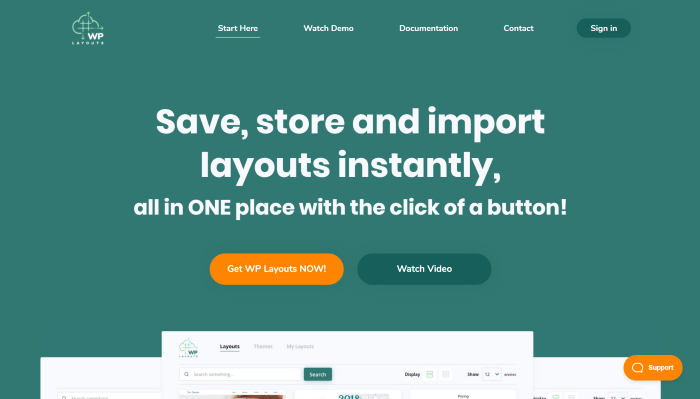
Aby rozpocząć korzystanie z WP Layouts Beta, przejdź do WPLayouts.space i kliknij dowolny przycisk oznaczony Get WP Layouts NOW!
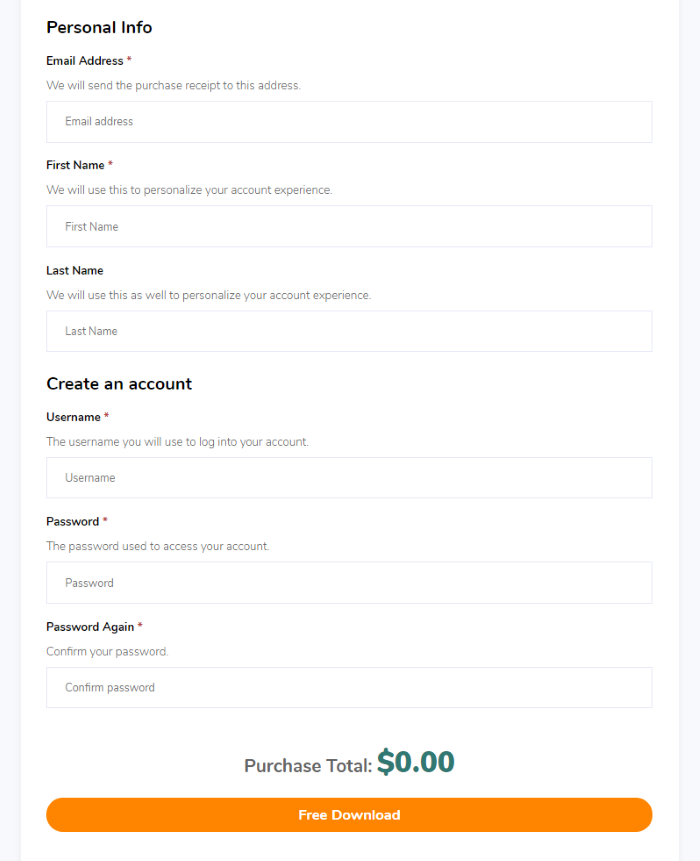
Spowoduje to otwarcie formularza, w którym możesz utworzyć konto lub zalogować się na swoje konto i pobrać wtyczkę. W tym miejscu będziesz mógł również odnowić swój klucz licencyjny. To jest wersja Beta, która będzie dostępna do końca roku. Po pierwszym roku dostępna będzie opcja bezpłatna wraz z kilkoma pakietami Premium.
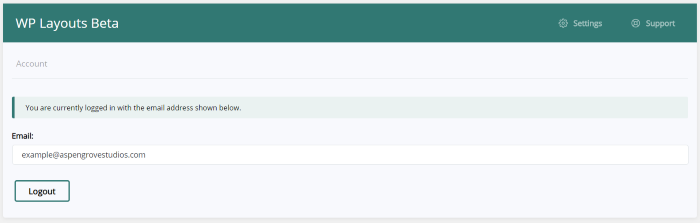
Prześlij wtyczkę i aktywuj ją jak zwykle. W menu pulpitu nawigacyjnego przejdź do Układy WP > Ustawienia i zaloguj się za pomocą swojego adresu e-mail. Układy WP są teraz dodawane do bibliotek twoich konstruktorów i mogą być importowane do stron i postów Gutenberga.
WP Layouts Moje układy
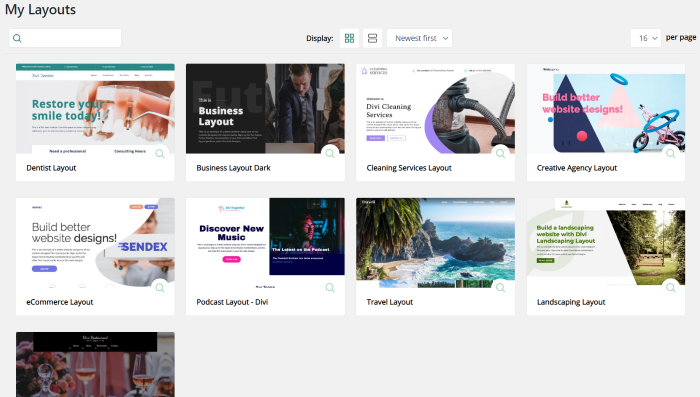
Zobaczysz listę układów w menu pulpitu nawigacyjnego WP Layouts. Możesz je przeglądać w siatce lub na liście. Widok siatki pokazuje miniaturę, nazwę edytora lub układu oraz lupę, która otwiera układ, aby zobaczyć go na żywo w nowej karcie. Każdy z nich przewija się po najechaniu na niego, aby pokazać układ. Możesz przeglądać je według dat lub alfabetycznie, a także możesz wybrać, ile ma być wyświetlanych na stronie. Pole wyszukiwania w lewym górnym rogu umożliwia wyszukiwanie według nazwy lub edytora.
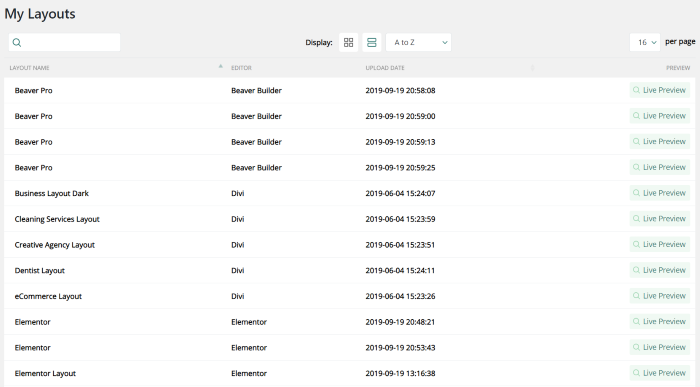
To pokazuje widok listy. Posortowałem je alfabetycznie od A do Z. Pokazuje nazwę, edytor, datę przesłania i przycisk, aby zobaczyć układ jako podgląd na żywo.
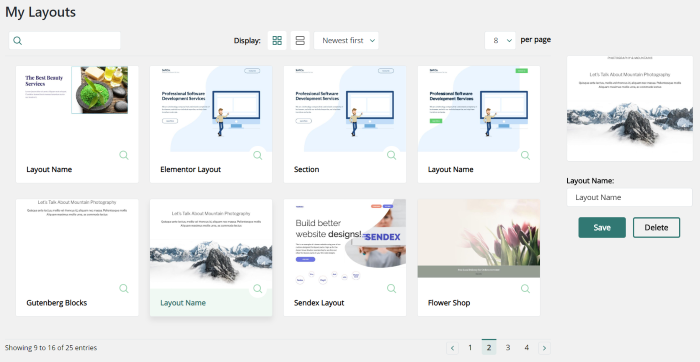
Możesz również zmienić nazwę lub usunąć układ, zaznaczając go, a następnie dokonując wyborów w polu po prawej stronie ekranu. Jeśli wybierzesz usunięcie układu, wyskakujące okienko poprosi o potwierdzenie usunięcia.
Motywy
Menu pulpitu nawigacyjnego zawiera również łącze o nazwie Motywy . Jest to nadchodząca funkcja, która umożliwi importowanie motywów podrzędnych z biblioteki chmury WP Layouts. To ekscytująca funkcja, a więcej szczegółów pojawi się wkrótce.
Jak korzystać z układów WP
Oto spojrzenie na to, jak używać WP Layouts z każdym z konstruktorów. Wszystkie z nich używają procesu jednego kliknięcia, aby zobaczyć układy.
Korzystanie z układów WP z Gutenberg
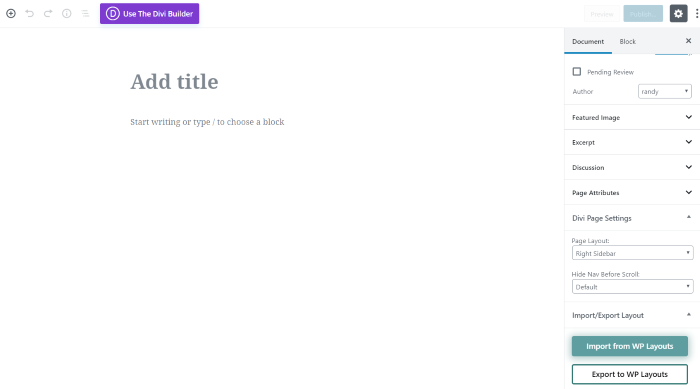
W edytorze Gutenberg zobaczysz kilka przycisków w prawym dolnym rogu zakładki o nazwie Import/Eksport . Kliknij, aby zaimportować układ z chmury lub zaimportować układ do chmury.
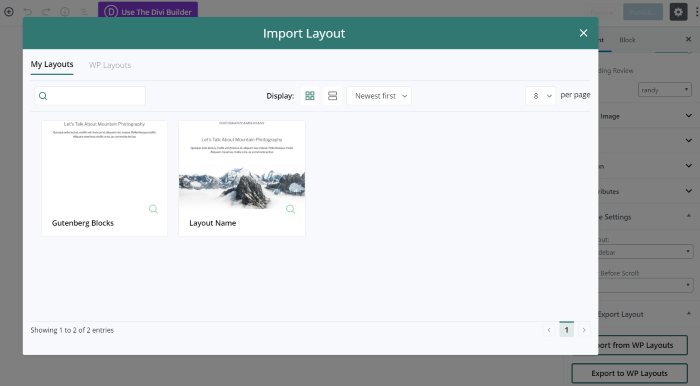
Kliknąłem, aby zaimportować. Otworzy się modalne, aby pokazać układy, których mogę używać z tym konstruktorem. To ten sam ekran, co biblioteka WP Layouts, więc mogę sortować, wyszukiwać i wyświetlać je w ten sam sposób. Zawiera zakładkę o nazwie WP Layouts i zakładkę o nazwie My Layouts . Moje układy to układy, które zapisałeś w swojej bibliotece w chmurze z dowolnej witryny internetowej.
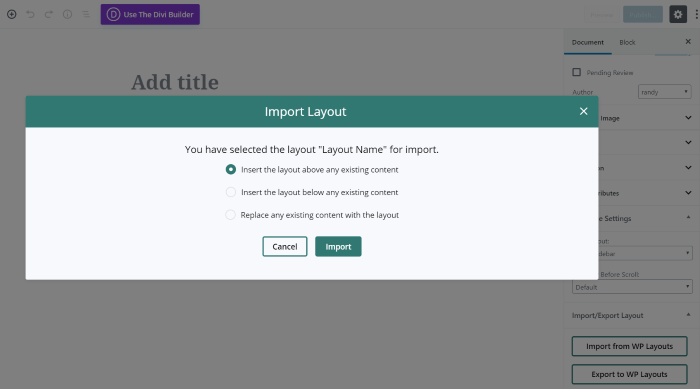
Kliknięcie w układ powoduje wyświetlenie nowego modu, w którym mogę wybrać opcję importu. Wstaw układ powyżej istniejącej zawartości, poniżej istniejącej zawartości lub zastąp istniejącą zawartość.
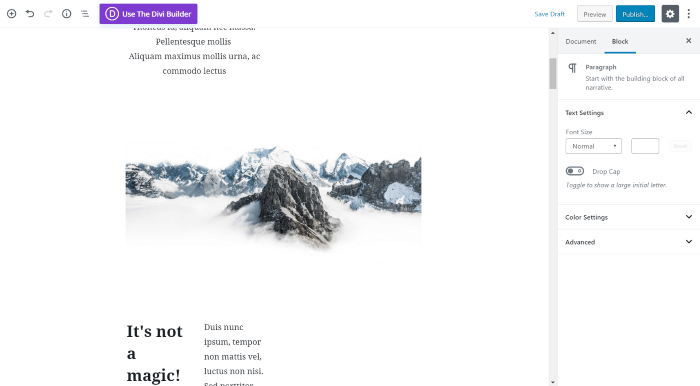
Mój układ został zaimportowany z mojej biblioteki w chmurze.
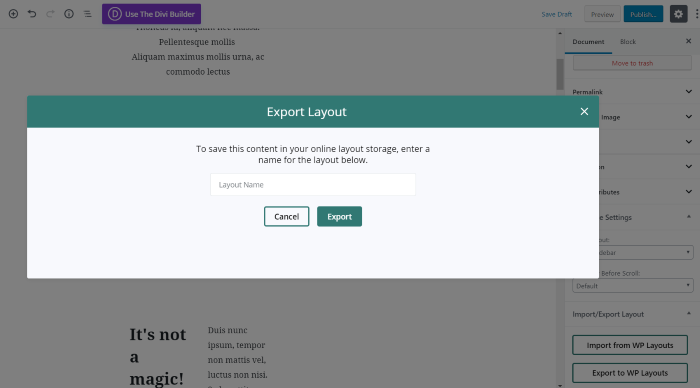

Po utworzeniu układu możesz zapisać go w chmurze, klikając Eksportuj do układów WP . Otworzy się okno modalne, w którym możesz podać nazwę układu. Generuje obraz miniatury i eksportuje całą zawartość.
Korzystanie z układów WP z Divi
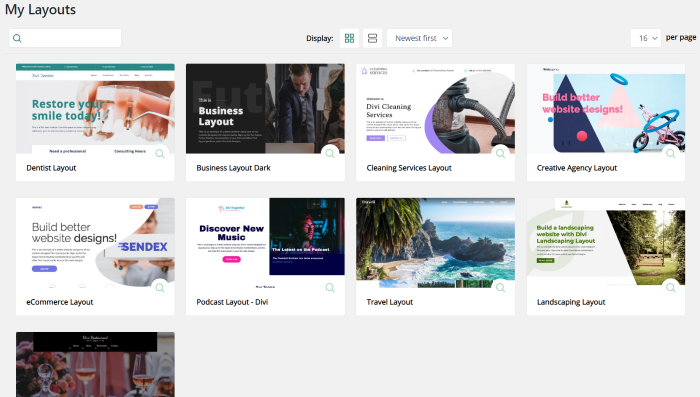
Dwie nowe zakładki WP Layouts zostały dodane do wyskakującego okienka Divi Layouts, w którym można zobaczyć układy Divi zapisane w chmurach WP Layouts lub układy z biblioteki WP Layouts.
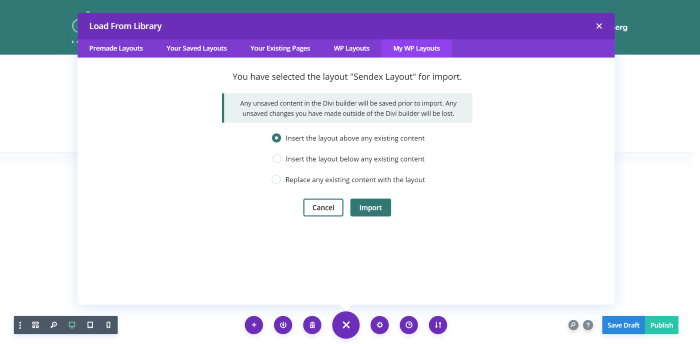
Podobnie jak w przypadku układów Gutenberga, wybierz sposób importowania układu z modułu modalnego i kliknij Importuj.
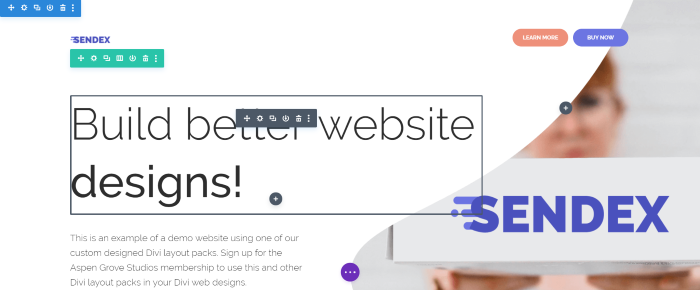
Układ jest teraz importowany na stronę lub post Divi, gdzie można go dostosować jak każdy układ.
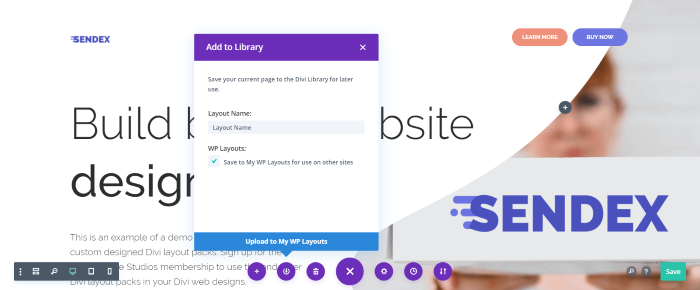
Aby zapisać go w bibliotece WP Layouts, wybierz, aby zapisać układ w bibliotece w normalny sposób, a następnie wybierz opcję WP Layouts.
Korzystanie z układów WP z Elementor
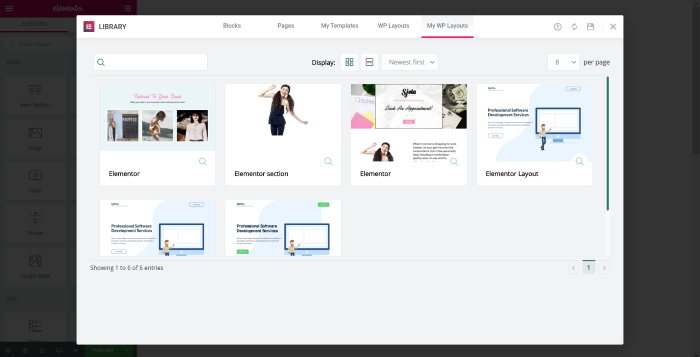
Zakładki WP Layouts są dodawane do biblioteki Elementor, w której można wybrać zapisane układy lub wybrać z biblioteki WP Layouts.

Kliknij żądany układ i poczekaj, aż zostanie zaimportowany.
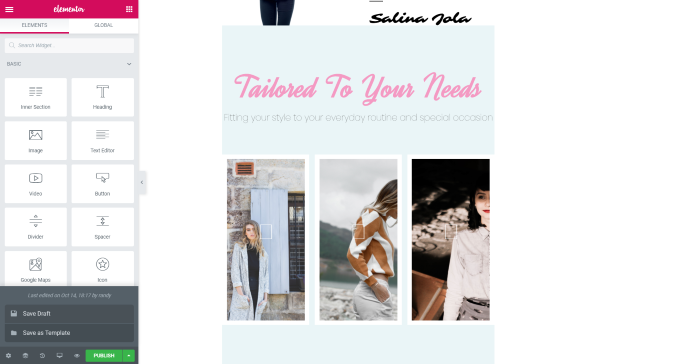
Aby zapisać układy w chmurze WP Layouts, najedź kursorem na strzałkę obok przycisku Opublikuj w lewym dolnym rogu i wybierz Zapisz jako szablon .
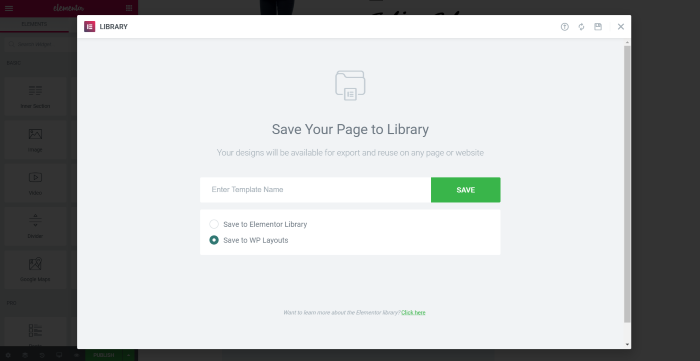
Wybierz Zapisz w układach WP w wyskakującym okienku zapisywania.
Korzystanie z układów WP z Beaver Builder
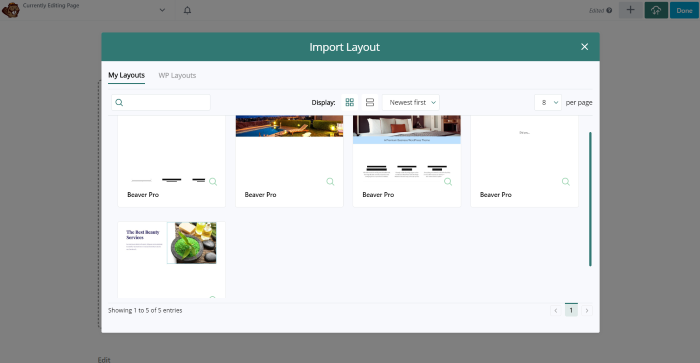
Aby użyć WP Layouts z Beaver Builder, kliknij ikonę chmury w prawym górnym rogu. Spowoduje to otwarcie wyskakującego okienka Import Layouts z zakładkami My Layouts i WP Layouts.
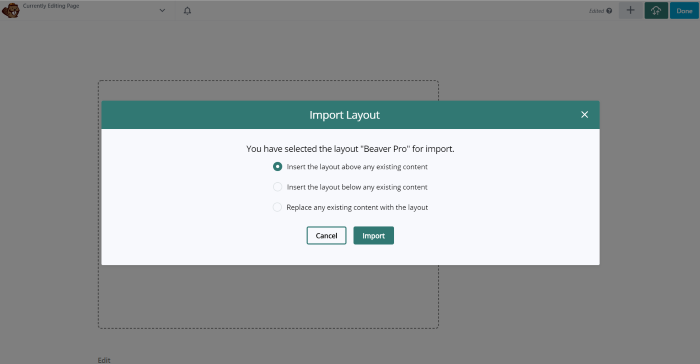
Wybierz układ i wybierz sposób wstawienia układu do strony lub posta.
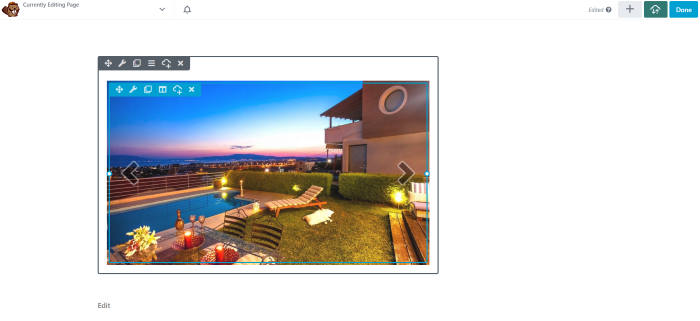
Twój układ jest teraz importowany z biblioteki WP Layouts.
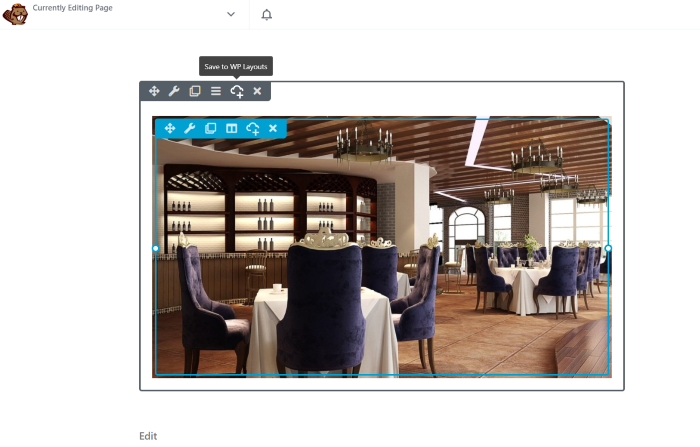
Aby zapisać układ w bibliotece, kliknij ikonę chmury w sekcji lub module, który chcesz zapisać.
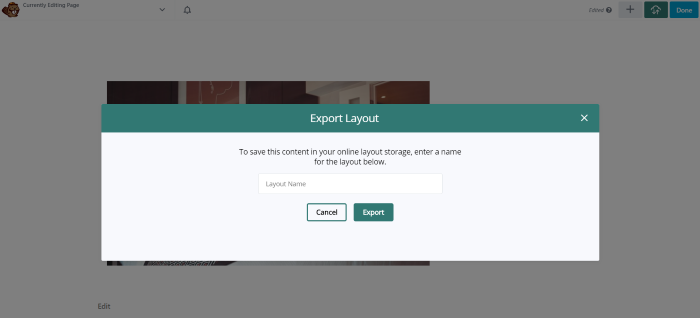
Nazwij swój układ i kliknij Eksportuj .
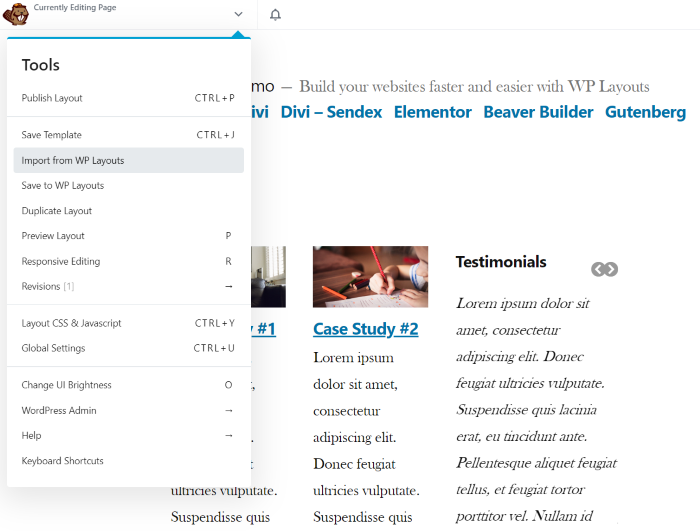
Możesz także importować lub eksportować z menu Narzędzia w lewym górnym rogu.
WP Layouts Darmowe układy
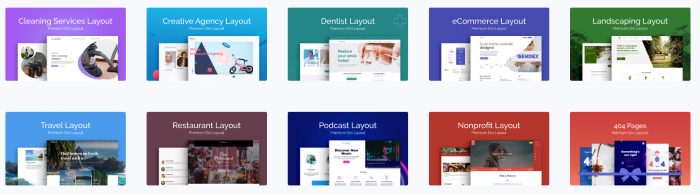
Subskrypcja WP Layouts obejmuje ponad 20 profesjonalnie zaprojektowanych układów najwyższej jakości. Więcej będzie można kupić i będzie można je kupić bezpośrednio w bibliotece.
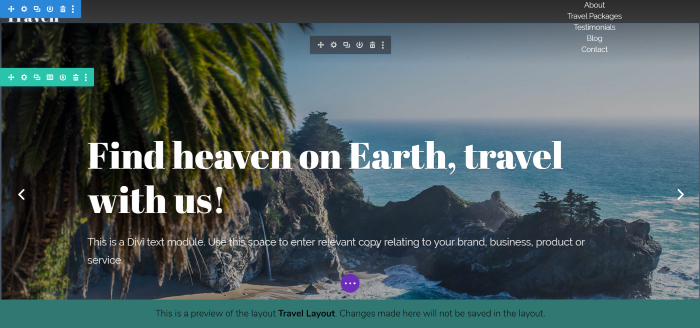
Oto podgląd układu Travel dla Divi. Otwiera się z aktywnym programem Visual Builder, dzięki czemu możesz wprowadzać zmiany i sprawdzać, jakie elementy są uwzględnione. Zmiany nie zostaną zapisane, ale jest to świetny sposób, aby zobaczyć ustawienia i moduły.
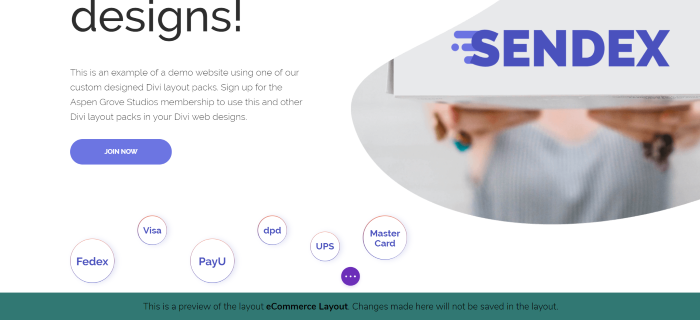
Oto podgląd układu eCommerce.
Wsparcie i dokumentacja układów WP
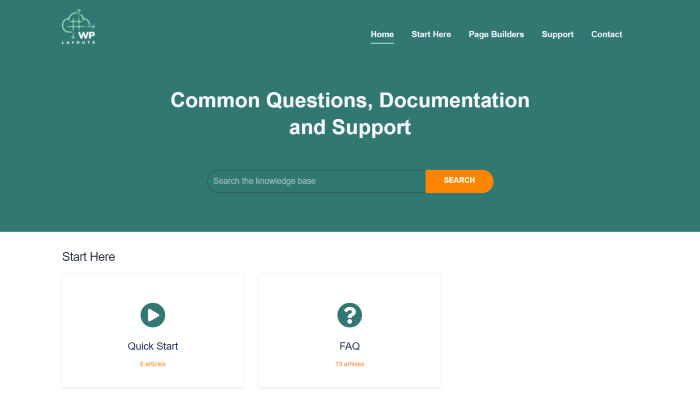
Dokumentacja jest dostępna na stronie wsparcia WP Layouts. Zawiera artykuły, często zadawane pytania, przewodnik szybkiego startu, łącze do pomocy technicznej i formularz kontaktowy. Przewodnik szybkiego startu zawiera szczegółowe filmy i szczegółowe artykuły, które pomogą Ci zacząć.
Cena £
Wersja Beta jest bezpłatna do końca roku. Po zakończeniu testów beta zostanie wprowadzony specjalny poziom cen dla członkostwa w Divi Space i Aspen Grove Studios. Ceny zostaną ogłoszone w przyszłości, więc koniecznie zapisz się do newslettera.
Końcowe myśli
WP Layouts umieszcza wszystkie twoje układy na wyciągnięcie ręki. Importowanie jest szybkie. Większość wydawała się szybsza niż importowanie standardowych układów Divi i zawierały wszystkie obrazy i CSS. Korzystanie z wtyczki i zakładek jest intuicyjne. Nie potrzebowałem dokumentacji dla żadnego z konstruktorów, ale jest ona łatwo dostępna dla każdego, kto jej potrzebuje.
Obecnie współpracuje z układami dla Gutenberg, Divi, Elementor i Beaver Builder. Wkrótce wtyczka będzie również kompatybilna z motywami potomnymi, dzięki czemu wtyczka będzie jeszcze bardziej wartościowa dla każdego twórcy stron internetowych.
Posiadanie wszystkich układów za jednym kliknięciem zmienia zasady gry. WP Layouts jest koniecznością dla każdego, kto buduje wiele stron internetowych i chce ponownie wykorzystać własne projekty jako punkt wyjścia, lub dla każdego, kto po prostu chce mieć pod ręką swoje układy.
Chcemy usłyszeć od Ciebie. Czy wypróbowałeś WP Layouts Beta? Daj nam znać, co o tym myślisz w komentarzach.
